多表格数据汇总可以使用透视表,使用函数,今天office教程网分享一个通过合并计算完成多表格数据汇总方法,合并计算分为两种情况,一种情况是:多个表格类别一致数据不同,另一种情况......
2021-11-25 138 excel合并计算 excel多表格数据汇总求和
和大家分享一个新型抽奖方式:使用Excel做个年会抽奖器
公司开年会,现场举行一次抽奖环节,要从50个人中,抽取10个幸运者,要求每个姓名只能出现一次。
职工名单如下图所示:
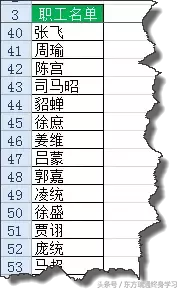
在Excel中制作随机抽奖的效果,核心是生成一组随机不重复值。
首先,在B4输入以下公式,向下复制至B53:
= RAND()
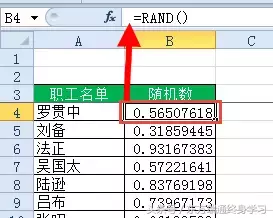
RAND函数的作用是生成介于 0 到 1 之间的随机数(变量)。
******************
D4单元格输入以下公式,向下复制:
=INDEX(A$4:A$53,RANK(B4,B$4:B$53))
简单说一下公式的意思:
RANK(B4,B$4:B$53)
RANK函数对B4:B53单元格产生的随机数字排序,生成了随机的1-50的数字。RANK函数的计算结果将用于INDEX函数的参数。
INDEX函数返回表格(B4:B53)中的元素值,此元素由行号的索引值(也就是RANK函数的运算结果)给定。
因为B列的数字是完全随机的,所以任何数字出现在前10行的概率都相同。
好了,接下来按住F9键不放,就可以进入激动人心的抽奖环节了:
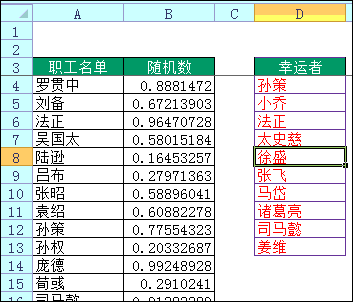
注意,抽奖结果生成后不能再进行编辑公式或是双击等激发重新计算的动作,否则抽奖结果会发生变化。
标签: excel制做抽奖器
相关文章

多表格数据汇总可以使用透视表,使用函数,今天office教程网分享一个通过合并计算完成多表格数据汇总方法,合并计算分为两种情况,一种情况是:多个表格类别一致数据不同,另一种情况......
2021-11-25 138 excel合并计算 excel多表格数据汇总求和

Excel图表在工作中常用主要有簇状柱形图、堆积柱形图、百分比堆积柱形图等、条形图、折线图、饼图、气泡图、雷达图等,以及多种类型图表的混合使用。不同的图表具有不同的特点,也具有......
2021-11-25 406 excel图表类型

垂直区域|水平区域|混合区域|不连接区域|填充Excel区域|移动Excel区域|拷贝EXCEL区域Excel区域是由多个单元格组成的集合。本文将会从下面的5个知识点来介绍如何使用excel区域。区域......
2021-11-25 465 Excel区域知识

Excel文件选项卡|Excel快速访问工具栏|ExcelRibbon功能区|Excel视图切换|excel行列|Excel状态栏|Excel帮助文档本节将对Excel的工作窗口中的不同组件做简要的介绍。下面逐一介绍每个窗口组件......
2021-11-25 265 Excel工作窗口

隐藏或最小化Ribbon功能区|新建excelRibbon选项卡和组|重命名Ribbon选项卡|添加Excel命令到新建组|重置excelRibbon功能区|设置Excel快速访问工具栏ExcelRibbon功能是微软Excel里最重要的功能组......
2021-11-25 328 Ribbon功能区 Ribbon功能组件